Toshiba Satellite A305-S6857
Windows Vista de 64 bits
de Intel de doble núcleo del procesador
¿Hay algo que pueda hacer además de encontrar un taller de reparaciones? Gracias - Lucas May de Chicago
- Fijar corrompido BootMgr Imagen con disco de instalación de Windows
- Fijar corrompido BootMgr Imagen con unidad de CD / USB
- Recuperar los datos perdidos por la emisión BootMgr imagen dañada
Las computadoras son extremadamente privada y lleno de documentos personales. Así que es mejor para resolver los problemas por nosotros mismos en lugar de enviarlos a una tienda para evitar la exposición de privacidad. BootMgr es un gestor de arranque que permite que múltiples sistemas operativos pueden arrancar desde el mismo ordenador. Por lo tanto, la falta o la corrupción de este archivo puede afectar el arranque de la computadora. Si recibe el mensaje de error y no se inicia Windows, la primera forma de solucionar el " imagen BootMgr es corrupto " error es encontrar el disco de instalación de Windows y siga las instrucciones a continuación.
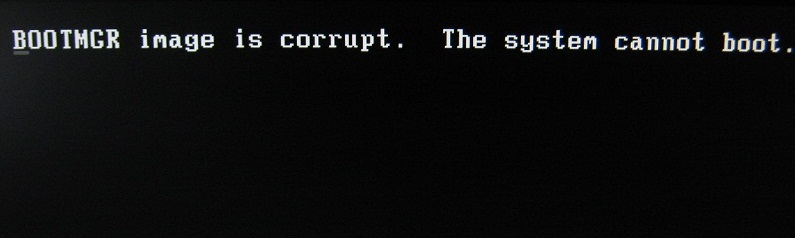
Parte 1: solucionar el problema dañado BootMgr imagen con el disco de instalación de Windows
- Inserte el Windows Vista (o Windows 7, si está utilizando esa versión) disco de instalación y reinicie el equipo.
- Elija la configuración de idioma y, a continuación, haga clic en "Siguiente".
- Haga clic en "Reparar el equipo".
Nota: Si usted no tiene este disco, póngase en contacto con el administrador del sistema o el fabricante del equipo para obtener ayuda.
Parte 2: Fijar BootMgr imagen dañada Problema con un CD / USB
Si usted no tiene un disco de Windows y no quiere gastar dinero para comprar uno, o si no se soluciona el problema, puede utilizar un programa de tercera parte para ayudar a arrancar el sistema y repararlo, como por ejemplo Wondershare LiveBoot . Este programa resuelve los problemas BootMgr y otros problemas que hacen que el ordenador deja de arrancar en Windows. Se puede comenzar a partir de los sistemas de CD, DVD y unidad USB (Esto es muy importante. Cuando el equipo no puede arrancar, el programa instalado en el ordenador no puede hacer nada para ayudar).
- Inserte el CD, DVD o USB de unidad e iniciar su ordenador.
- Comience su ordenador seleccionando "Iniciar desde LiveBoot" en el menú de inicio.
- Cuando se haya completado la carga del archivo, se inicia Windows, a continuación, aparece el menú LiveBoot.
- Haga clic en "Windows Recovery" en la parte superior y pulsa "de arranque de recuperación de archivos" a la izquierda.
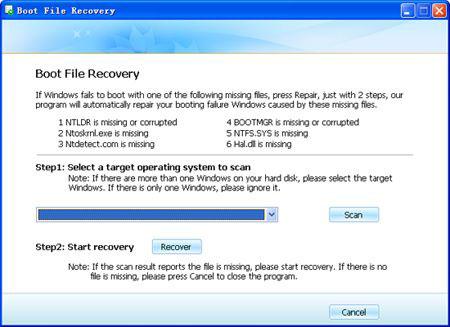
- De acuerdo con la instrucción de "arranque de recuperación de archivos", elegir el destino de Windows e iniciar los trabajos de exploración. Si sólo hay un Windows en su ordenador, puede ignorar este paso.
- Si la exploración informa el archivo falta o está dañado, comenzar la recuperación. Si no hay ningún archivo falta o está dañada, pulse "Cancelar" para cerrar el programa.
- A continuación, sólo tiene que quitar el disco de su ordenador y lo reinicia, y el equipo debe volver a la normalidad.
Además de recuperación de Windows, este programa también proporciona recuperación de datos, Administración de discos, recuperación de la contraseña , y conexión de red para los usuarios buscar información en línea. El punto tiene que tener en cuenta es que todos los datos que recupera o se creó en este entorno WinPE no se sugieren para almacenar en la unidad X (unidad de arranque). Puede almacenar datos en otras unidades de disco duro en el ordenador o discos duros externos conectados al ordenador.
Saber más acerca de Wondershare Boot CD LiveBoot
Parte 3: recuperar los datos perdidos por la emisión BootMgr imagen dañada
El problema dañado BootMgr imagen podría venir junto con la pérdida de datos en el disco duro. El `s también es posible que algunos archivos o datos en su PC son borrados accidentalmente o formateado durante el proceso de fijación de este problema. Cuando encuentre sus datos en tiempo existe o está dañado, `ll probable que tenga una potente herramienta de recuperación de datos para asegurarse de que no hay fotos importantes, videos, correos electrónicos o documentos se pierden debido a la imagen BootMgr dañado.

Su seguro y fiable software de recuperación de datos
- Recuperar archivos perdidos o eliminados, fotos, audio, música, mensajes de correo electrónico desde cualquier dispositivo de almacenamiento de manera efectiva, segura y completa.
- Es compatible con la recuperación de datos desde la papelera de reciclaje, disco duro, tarjeta de memoria, una unidad flash, cámara digital y videocámaras.
- Soporta para recuperar los datos para su eliminación repentina, el formato, la corrupción del disco duro, ataques de virus, caída del sistema bajo diferentes situaciones.

Recuperación de la partición
La pérdida de datos para borrar o formatear la partición por error? Recuperar los datos almacenados en las particiones que han sido borrados o formateados, e incluso de particiones perdidas o escondidas.

Recuperación de archivos eliminados
Borrado accidentalmente archivos importantes sin ningún tipo de copia de seguridad y vacía la "Papelera de reciclaje"? Recuperar archivos borrados del PC / ordenador portátil / Server y otros medios de almacenamiento fácil y rápidamente.

RAW recuperación de disco duro
Restaurar los datos inaccesibles, ocultos o muy corruptos que por lo general es causada por daños en el sistema de archivos, disco duro RAW, RAW o partición pérdida de la partición con este potente software de recuperación de datos.
Wondershare Data Recovery es capaz de restaurar archivos borrados / perdidos o partición con formato de disco duro (HDD y SSD), disco duro externo, una unidad flash USB, tarjeta de memoria, cámara digital, cámara de vídeo, iPod, reproductor de música y muchos tipos de dispositivos móviles ( Nokia, Blackberry y teléfonos móviles con sistema operativo Android de mayor edad que ICS). Al tiempo que ofrece los modos de recuperación avanzadas como la recuperación de crudo o modo de escaneo profundo, que `s muy fácil de usar:
>> Guía para el equipo de recuperación de datos con Wondershare
تعمیر کامپیوتر
- رفع ال ال خطا فایل +
-
- رفع خطای Rundll
- ویرایش فایل های DLL
- رفع گم فایل ها ال ال
- خطای dll در حال بارگذاری
- خطای بارگیری Nvcpl.dll
- خطا در بارگذاری Newdev.dll
- رفع Mpr.dll
- ال ال انجام نشد
- خطا D3dx9.24.dll
- رفع kernel32.dll است
- خطا Msvbvm60.dll
- رفع گم Hal.dll
- تعمیر Hal.dll
- خطا Mfc80u.dll
- خطا Mscorwks.dll
- خطا Awt.dll
- خطا Shlwapi.dll
- رفع خطا در asl.dll
- خطا Crypt32.dll
- خطا Faultrep.dll
- خطا Register.dll
- رفع مشکل بوت +
- رفع مشکل BOOTMGR +
- سیستم کامپیوتر خطا +
-
- Misiing سیستم عامل
- سیستم ثابت یافت نشد
- خطای گراب بارگذاری
- رفع خطا در زمان اجرا
- عامل خطای سیستم در حال بارگذاری
- رفع crahses ایکس پی
- بازیابی فایل های از دست رفته پس بازگرداندن سیستم
- بازگرداندن فایل های فاسد
- سیستم فایل را تغییر دهید
- انجماد ویستا
- کامپیوتر پس از راه اندازی یخ
- Ntfs.sys از دست رفته / خراب
- خطای NTLDR
- NTLDR گم
- NTLDR فشرده
- رفع خطا در MBR
- NTDETECT خطا انجام نشد
- Ntoskrnl.exe گمشده
- رفع MBR از دست رفته
- سیستم کامپیوتر خطا +
- سیستم کامپیوتر خطا +

![Windows XP Keeps Rebooting[Solved]](../../images/reImg/camcorder.png)





